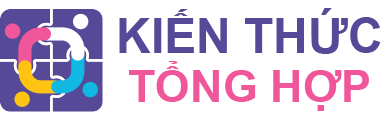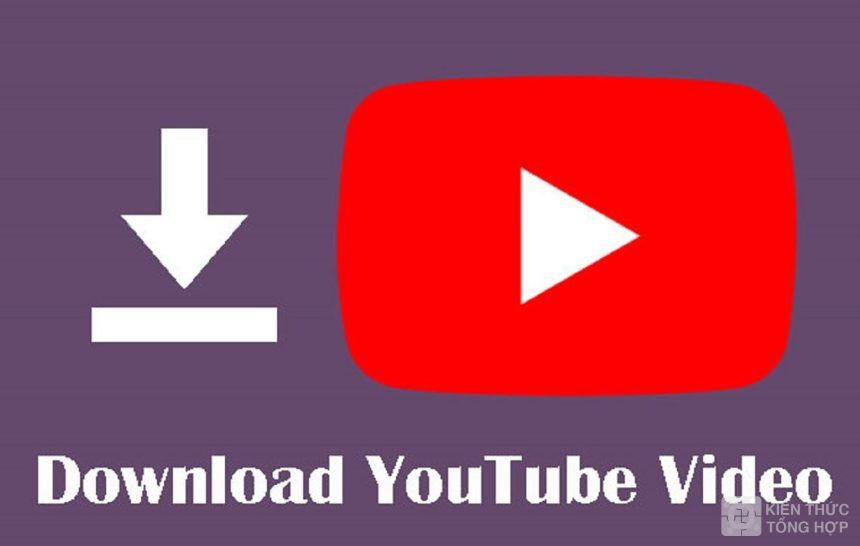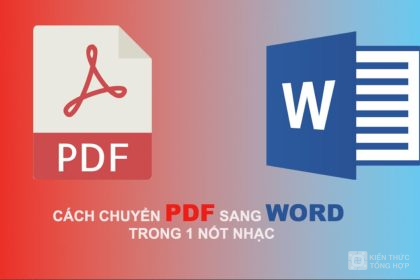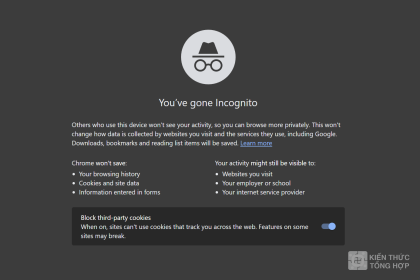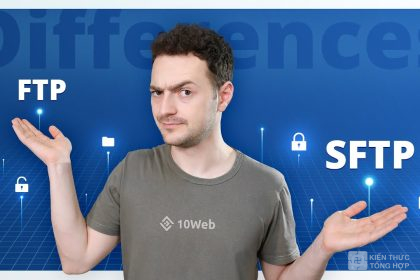Việc tải video từ YouTube đã trở nên phổ biến với nhiều người. Tuy nhiên, để lựa chọn cách tải video với tốc độ và chất lượng tốt không phải lúc nào cũng đơn giản. Để tận hưởng YouTube với đầy đủ chất lượng hình ảnh và âm thanh trên máy tính, hãy thử các cách tải video dễ dàng mà chúng tôi sẽ tổng hợp ngay sau đây.
Cách tải video trên YouTube bằng phần mềm Cốc Cốc
Mình đề xuất sử dụng trình duyệt Cốc Cốc vì đây là một ứng dụng của người Việt. Hơn nữa, nó tích hợp tính năng tải video nhanh chóng từ YouTube và một số trang web khác, loại bỏ nhu cầu sử dụng phần mềm bên ngoài.
Trình duyệt Cốc Cốc hỗ trợ tải xuống đầy đủ các định dạng video và âm thanh phổ biến. Ở phía trên bên phải của thanh URL, bạn sẽ thấy một biểu tượng tải và có thể lựa chọn chất lượng video mà bạn muốn tải về.


Quá trình tải video sẽ được hiển thị dưới thanh tải về của Cốc Cốc, giúp bạn dễ dàng biết khi nào video đã hoàn thành việc tải về.
Cách lấy video trên YouTube không cần cài đặt phần mềm
Nếu bạn không muốn cài đặt thêm ứng dụng để tải video từ YouTube, có một cách đơn giản hơn mà không cần phải rườm rà là thêm “ss” vào URL của video.
Ví dụ: Nếu URL của video bạn muốn tải là:
http://youtube.com/watch?v=XAPqP4C6OsY
Thì bạn chỉ cần chuyển đổi thành:
http://ssyoutube.com/watch?v=XAPqP4C6OsY
Sau đó, bạn sẽ được chuyển hướng đến trang savefrom để tải video về. Hoặc bạn có thể truy cập trực tiếp vào trang tại đường link sau.
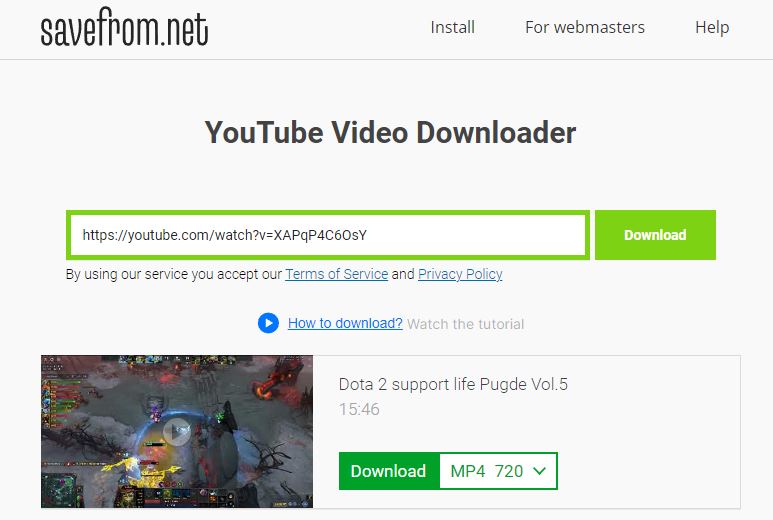
Sau khi lựa chọn chất lượng video, bạn nhấp vào tùy chọn “Tải về” màu xanh lá để tải video về máy
Tải về và chuyển đổi định dạng video trên YouTube đồng thời bằng ứng dụng IDM.
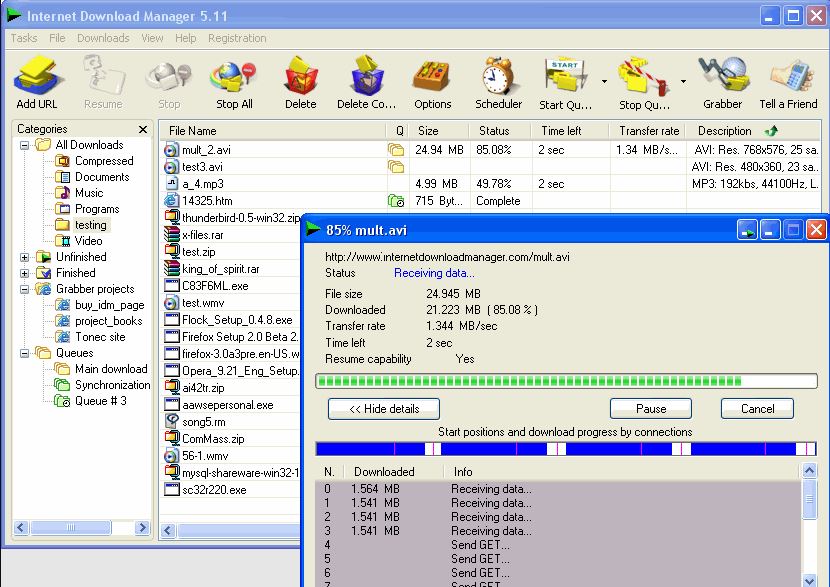
Để tải video từ YouTube bằng Internet Download Manager (IDM), bạn cần thực hiện các bước sau:
- Cài đặt IDM: Đảm bảo rằng bạn đã cài đặt và có IDM trên máy tính của mình. Nếu chưa có IDM, bạn có thể tải nó từ trang web chính thức của IDM và cài đặt.
- Mở video trên YouTube: Truy cập trang web YouTube và tìm video mà bạn muốn tải.
- Bấm chuột phải: Nhấp chuột phải vào video và chọn “Copy video URL.”
- IDM tự nhận link: IDM thường sẽ tự động nhận biết URL và hiển thị một biểu tượng “Tải video” trên góc phải trên cùng của video hoặc trong khung chơi video. Nhấp vào biểu tượng đó.
- Chọn chất lượng và nơi lưu: Một cửa sổ mới sẽ hiện ra, cho phép bạn chọn chất lượng video và nơi lưu trữ trước khi tải xuống.
- Bắt đầu tải: Sau khi bạn đã chọn chất lượng và nơi lưu, nhấp vào “Start Download” hoặc “Tải xuống” để bắt đầu quá trình tải video.
IDM sẽ tiến hành tải video và lưu nó vào thư mục bạn đã chọn. Sau khi quá trình tải hoàn tất, bạn có thể xem video mà không cần kết nối Internet.
Tải trực tiếp từ YouTube
Bên cạnh đó, YouTube hiện đã có tích hợp chức năng tải video trực tiếp trên nền tảng của họ. Điều bạn cần làm chỉ là mở video mà bạn muốn tải về và nhấn vào nút “Tải xuống,” sau đó video sẽ tự động tải xuống máy tính của bạn
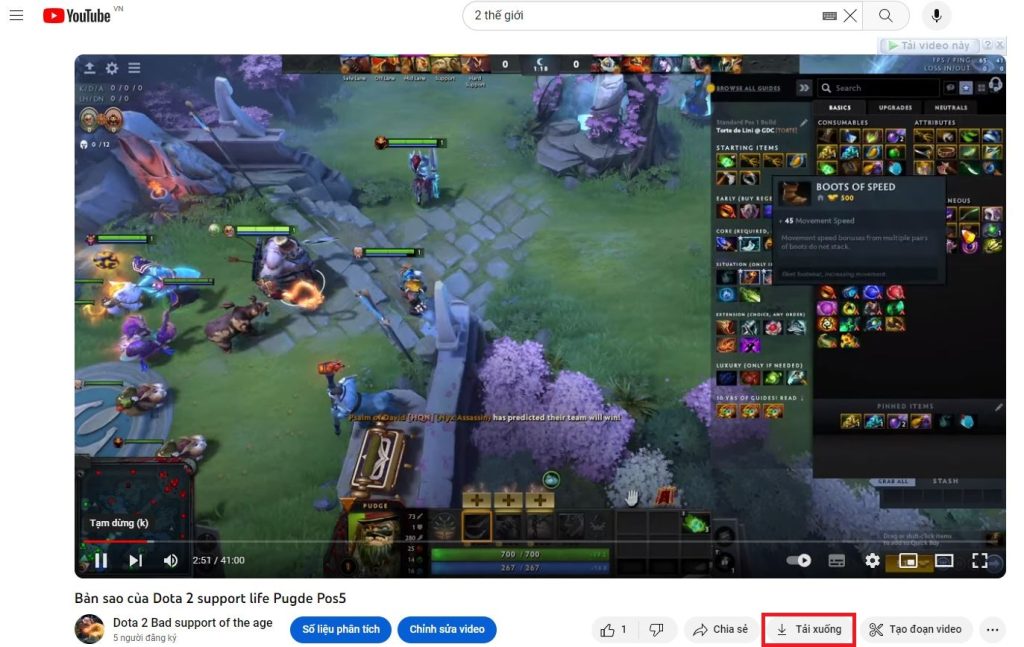
Vậy là mình đã hướng dẫn cách tải video từ YouTube một cách đơn giản. Chỉ cần vài bước thực hiện, bạn có thể tải về mọi nội dung video trên YouTube. Nếu bạn thấy hữu ích, đừng quên chia sẻ với bạn bè của mình nhé! Đồng thời, bạn cũng có thể tìm hiểu thêm cách tải video trên YouTube trên thiết bị iPhone.